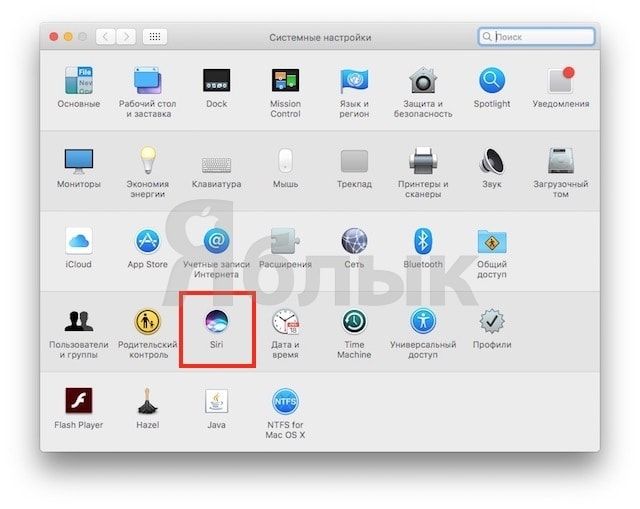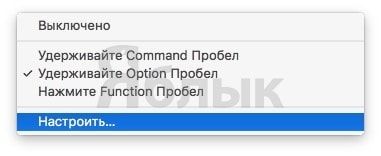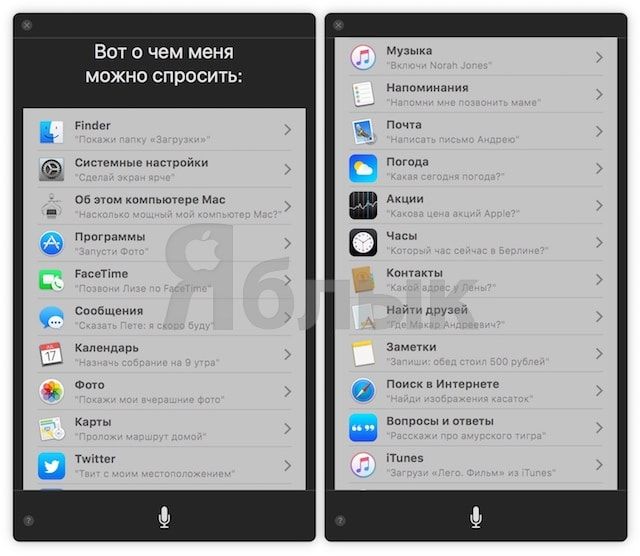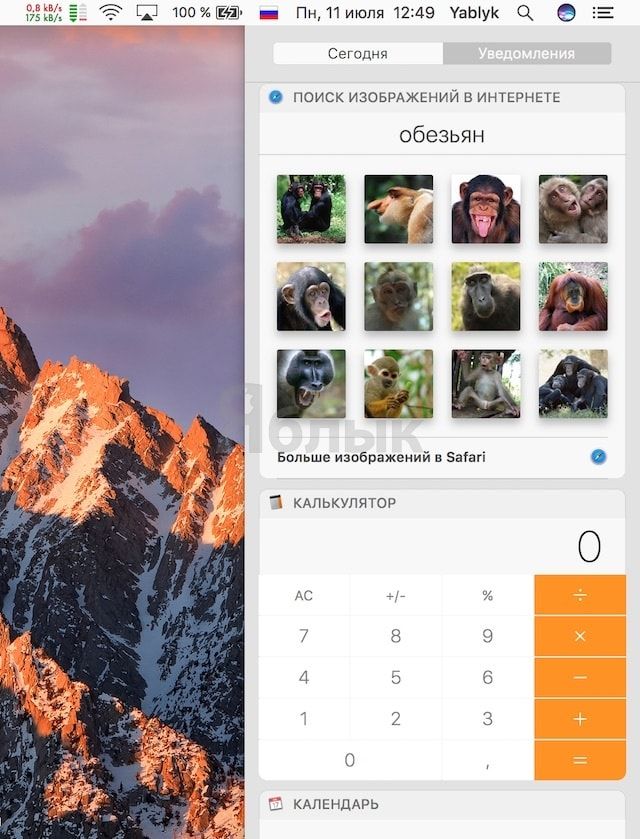На конференции Apple WWDC 2016 была представлена новая операционная система для компьютеров Мас — macOS Sierra. Ключевым нововведением стала интеграция в операционку голосового помощника Siri. В этой статье мы расскажем о том, как работать с Siri на «маках».
Подписаться на Яблык в Telegram — только полезные инструкции для пользователей iPhone, iPad и Mac t.me/yablykworld.
Как запускать Siri на Mac
Во время установки macOS Sierra установщик спросит, хотите ли вы активировать Siri. Если вы отказались, а потом передумали, ничего страшного — ассистента всегда можно активировать через Системные настройки.
В macOS Sierra Siri «прописана» в трех местах — в Dock (рядом с иконкой Finder, при желании вы можете переместить её куда угодно), в строке меню и, конечно же, в папке Программы.
Открыть Siri можно и с помощью клавиатурной команды-шортката ⌥Option (Alt) + Пробел. Если такие клавиши вас не устраивают, выставить другие можно в настройках Siri, вкладка «Сочетание клавиш» (подробно).
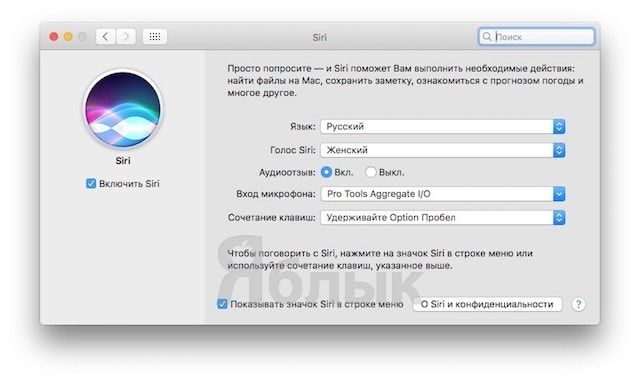
А вот голосовой команды для активации нет и пока не предвидится. Однако, полноценную рабочую функцию «Привет, Siri» все-таки можно легко настроить на Mac (инструкция).
Если вы открыли Siri случайно и не хотите пользоваться голосовым помощником Apple, просто нажмите на клавиатуре клавишу Esc.
После запуска Siri любым из этих способов в правом верхнем углу появится специальное окно с узнаваемым интерфейсом. Обратите внимание — работа голосового помощника возможна только при подключенном Интернете.
Что умеет Siri для Mac
В общем-то, то же, что и Siri для iOS.
Вы можете попросить голосового помощника:
- Найти ближайший кинотеатр;
- Уточнить расписание на день;
Кстати, результаты поиска можно закреплять в Центре уведомлений macOS.
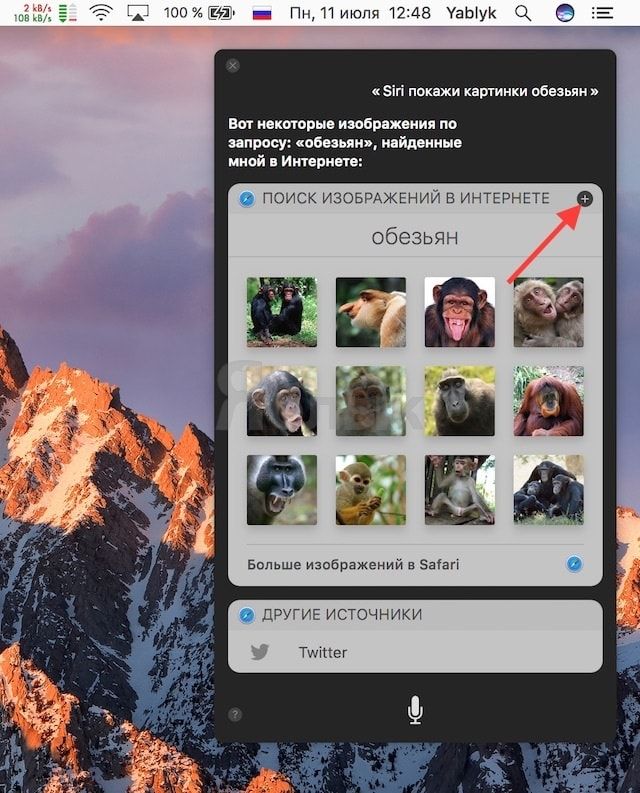
- Искать файлы по определенному критерию (даже если они хранятся не на жестком диске Mac, а в Dropbox);
- Изменять некоторые системные настройки — громкость, яркость, Bluetooth и т.п.
Siri остается Siri и в отрицательных моментах — так, она не всегда понимает речь пользователя. Особенно часто это случается, когда вы пытаетесь произнести что-то на иностранном языке, произношением которого владеете не идеально.
ПО ТЕМЕ: Полезные команды Siri на русском языке.
Настройки Siri
- Язык. По умолчанию установлен английский, но есть и поддержка русского.
- Голос Siri. Голос диктора — мужской или женский.
- Аудиотзыв. При активированной настройке Siri будет всегда проговаривать вслух ответ на ваш запрос.
- Вход микрофона. Если у вас есть внешний микрофон, вы можете надиктовывать Siri то, что хотите.
- Сочетание клавиш. Горячие клавиши для активации Siri.
Подробный обзор macOS Sierra
Смотрите также: